Hoe MSG Bestand Omzetten naar PDF? Uitgelegd
Samenvatting: Dit is een informatieve gids die drie handige methoden biedt MSG bestand omzetten naar PDF met een stapsgewijs proces. In deze zelfstudie gebruiken we zowel handmatige als geautomatiseerde oplossingen waaruit gebruikers naar eigen goeddunken een van deze oplossingen kunnen kiezen en implementeren. Naast vele oplossingen kunnen onze lezers ook aanvullende informatie vinden met betrekking tot MSG omzetten naar PDF, dus begin met lezen om meteen kennis te maken met MSG converteren naar PDF.
Snelle stappen naar MSG Bestand Omzetten naar PDF
- Download MSG naar PDF omvormer.
- Importeer de MSG-map.
- Controleer de vereiste MSG-mappen.
- Selecteer PDF bij de opslagoptie.
- MSG omzetten naar PDF.
Korte Beschrijving Van MSG Bestand naar PDF
Voordat u begint met MSG bestand omzetten naar PDF, moet u deze twee bestandsformaten kort kennen:
MSG: deze bestanden worden door Microsoft Outlook en Exchange gebruikt voor e-mail. Ze bevatten de tekst van de belangrijkste informatie van de e-mail, het bericht zelf, links en bijlagen. We slaan MSG-bestanden op om e-mail op te slaan en te controleren op schadelijke inhoud.
PDF: Volledige vorm PDF is een draagbaar document formaat gemaakt door Adobe. Dit wordt gedaan zodat u documenten op elke computer of systeem kunt openen. Bovendien zorgt het ervoor dat het document er hetzelfde uitziet, waar u het ook opent.
We hebben de twee bestandsformaten kort uitgelegd: MSG naar PDF. Je kunt zien dat beide formaten nuttig zijn. Er zijn echter momenten waarop MSG niet werkt, waardoor gebruikers gedwongen worden om MSG omzetten naar PDF te gebruiken. Laten we deze paar veelvoorkomende redenen MSG converteren naar PDF.
Waarom MSG Bestand Omzetten naar PDF?
- PDF-bestanden zijn breed compatibel met verschillende apparaten en besturingssystemen, waardoor ze beschikbaar zijn op meerdere platforms.
- Aan de andere kant zijn MSG-bestanden specifiek ontworpen voor e-mail clients zoals Outlook, wat hun beschikbaarheid beperkt.
- MSG omzetten naar PDF behoudt de originele opmaak en zorgt voor een consistente lay-out en weergave van het document.
- PDF-bestanden zijn een populair bestandsformaat voor het uitwisselen van documenten vanwege hun vermogen om de integriteit van de inhoud te behouden. Dit maakt ze een ideale keuze voor professionele communicatie.
- MSG converteren naar PDF is een gangbare praktijk, omdat PDF-bestanden doorgaans kleiner zijn dan MSG-bestanden. Dit helpt opslagruimte te besparen en maakt het delen van bestanden efficiënter.
- In tegenstelling tot MSG naar PDF worden gecodeerd en met een wachtwoord beveiligd, waardoor uw documenten een extra beveiligingslaag krijgen. Deze functie is standaard niet beschikbaar in MSG-bestanden.
- PDF is een stabiel en goed ondersteund formaat, waardoor het de beste keuze is voor langdurige opslag en archivering.
- PDF-bestanden zijn een uitstekende keuze voor juridische en officiële documenten waarvoor digitale handtekeningen vereist zijn om authenticiteit en betrouwbaarheid te garanderen.
- PDF-bestanden zijn printklaar, zodat het document precies wordt afgedrukt zoals het bedoeld is. Bij MSG-bestanden kan dit lastiger zijn.
Bij het maken van PDF-bestanden is een handige functie de mogelijkheid om door tekst te zoeken. Dit maakt het veel gemakkelijker om specifieke informatie in een document te vinden. - MSG bestand omzetten naar PDF, kunt u uw afhankelijkheid van bepaalde e-mailclients verminderen. Dit zorgt ervoor dat uw documenten toegankelijk blijven, zelfs als u besluit van e-mailservice te veranderen.
Hoe MSG Omzetten naar PDF om Handmatige Methoden te Gebruiken?
Hier hebben we twee handmatige methoden uitgelegd om MSG bestand omzetten naar PDF. Het gebruik van deze methoden is gratis, maar zorg ervoor dat u alle apps die we in deze stappen zullen opnemen, installeert en aanmeldt. Handmatige stappen zijn behoorlijk tijdrovend en complex om te implementeren, dus als u niet over de tijd of technische kennis beschikt, kies dan voor de directe oplossing.
Methode 1: MSG Bestand Omzetten naar PDF Handmatig met Behulp van de Afdrukoptie
- Om dit proces te starten, opent u de omzetten van MSG naar PDF in uw e-mailclients zoals Outlook.
- Ga naar het tabblad Bestand in de linkerhoek en klik op Afdrukken.
- Selecteer nu de afdrukoptie, selecteer PDF en klik op de knop Afdrukken.
- U moet ook het formaat, de bestandsgrootte en andere afdrukopties opgeven.
- Selecteer het doelpad waar u het geconverteerde PDF-bestand wilt opslaan.
- Klik aan het einde op de knop “Opslaan” om het PDF-bestand met succes te maken.
Methode 2: MSG Omzetten naar PDF door op te Slaan als HTML
Gebruik uw e-mailclient om het MSG-bestand te openen, zoals Outlook.
Ga naar het tabblad “Bestand” en klik op het tabblad “Opslaan als”.
Selecteer nu het pad en de “bestandsnaam” en ga naar de optie “Opslaan als type”.
Klik op de vervolgkeuzepijl, selecteer HTML (*.htm;*.html) en sla de knop op.
Beperking van Handmatige Methode MSG Converteren naar PDF
De handmatige MSG bestand omzetten naar PDF methode heeft bepaalde beperkingen:
- Ten eerste kunnen ze tijdrovend zijn omdat ze uit meerdere stappen bestaan, wat lastig kan zijn bij het werken met een groot aantal bestanden.
- Ten tweede hebben de resulterende PDF’s mogelijk geen geavanceerde functies zoals doorzoekbare tekst of hyperlinks.
- Bovendien kunnen deze methoden moeite hebben met het effectief verwerken van volledige opmaak of bijlagen.
- Compatibiliteitsproblemen kunnen ook optreden als gevolg van het gebruik van bepaalde e-mailclients en webbrowsers.
- Ten slotte zijn deze methoden niet ideaal voor het automatiseren van het conversieproces, waardoor ze minder effectief zijn voor taken waarbij een aanzienlijk aantal bestanden moet worden geconverteerd.
Geautomatiseerde Oplossing MSG Bestand Omzetten naar PDF
Voor een efficiënte en probleemloze MSG converteren naar PDF raden wij u aan RecoveryTools MSG naar PDF omvormer te gebruiken. Deze gebruiksvriendelijke software biedt een aantal functies die het proces eenvoudig maken. Met slechts een paar klikken kunt u opslaan MSG bestand naar PDF, waardoor u tijd en moeite bespaart. Deze tool zorgt ervoor dat de originele e-mail opmaak behouden blijft, waardoor uw documenten een professionele uitstraling krijgen. U hebt ook de mogelijkheid om wachtwoordbeveiliging toe te voegen voor extra veiligheid. De batchverwerking functie verbetert de efficiëntie verder. Met deze MSG naar PDF omvormer kunt u eenvoudig en betrouwbaar omzetten van MSG naar PDF voor archivering, delen of andere doeleinden.
Hoe MSG Bestand Omzetten naar PDF met Behulp van Software?
- Om te beginnen downloadt u MSG naar PDF omvormer op uw Windows-computer.
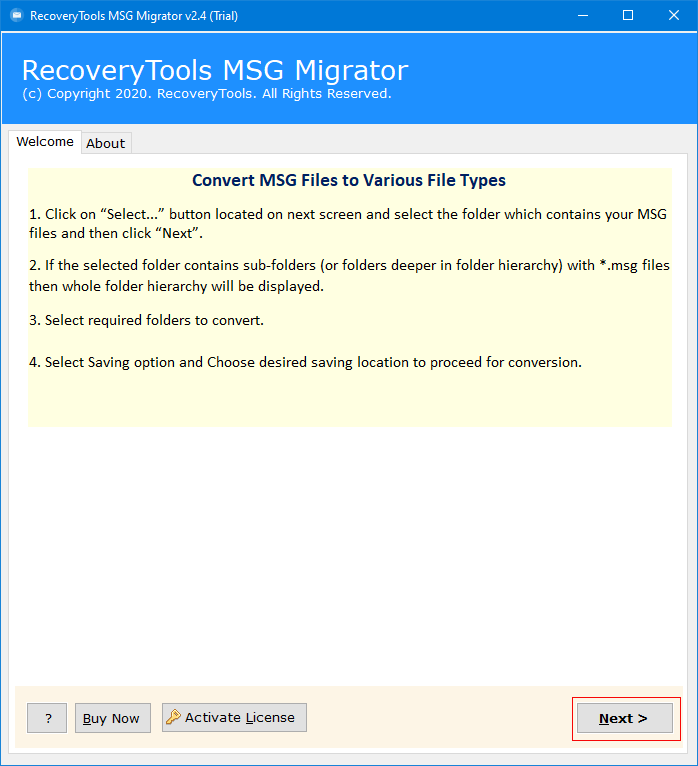
- Lees na het starten van de software de meegeleverde instructies aandachtig door.
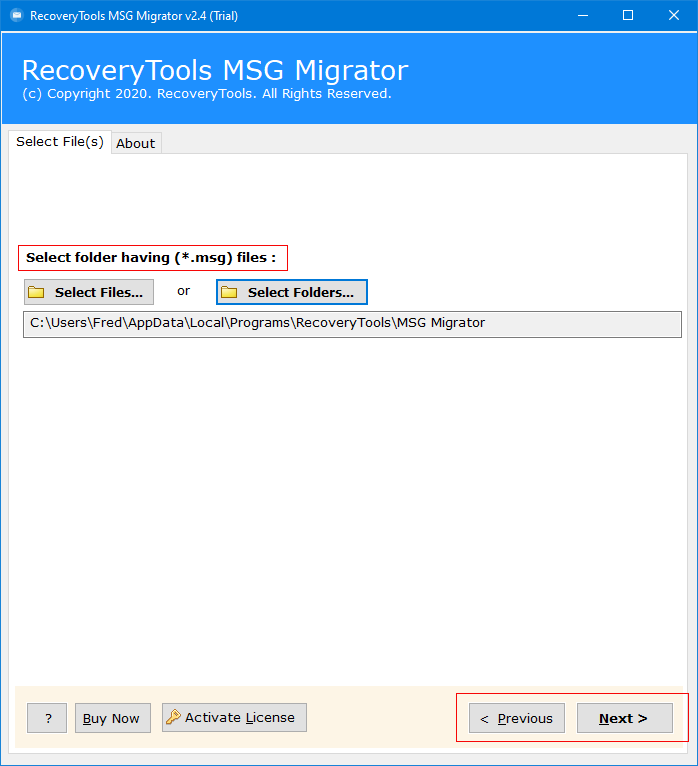
- Vervolgens kunt u MSG-bestanden selecteren met behulp van de dubbele selecteer opties.
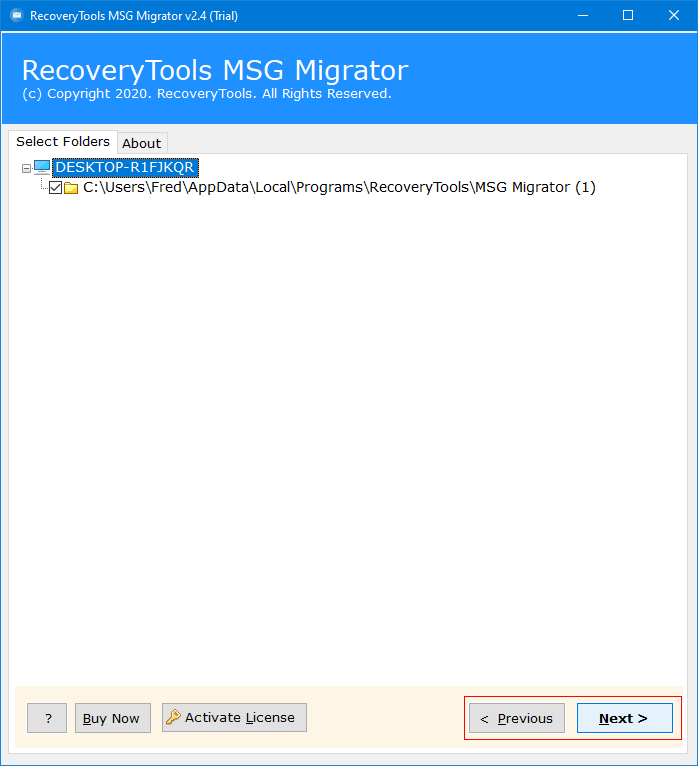
- Geef daarna de specifieke map op waarin u MSG omzetten naar PDF.
- Selecteer vervolgens de optie “PDF” uit de lijst met beschikbare opties voor het opslaan van bestanden.
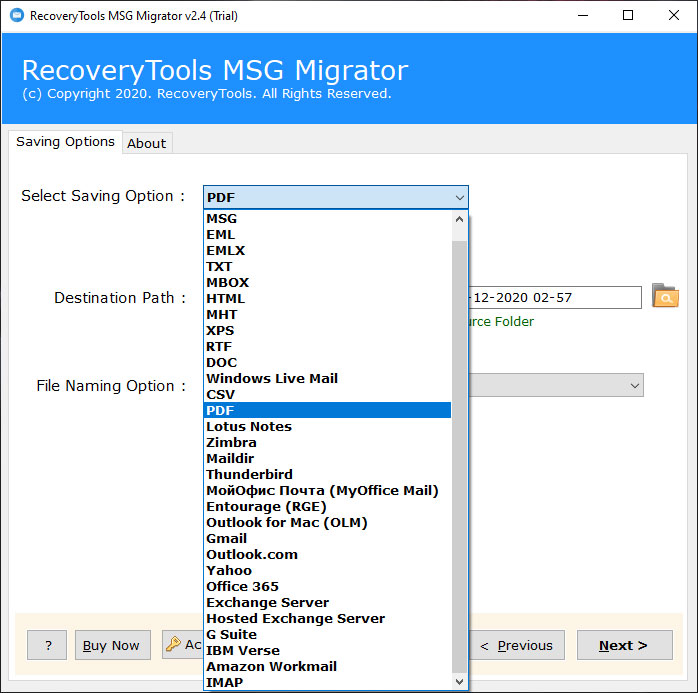
- Geef daarna de locatie op waar u de geconverteerde PDF’s wilt opslaan, waardoor door de gebruiker gedefinieerde flexibiliteit mogelijk is.
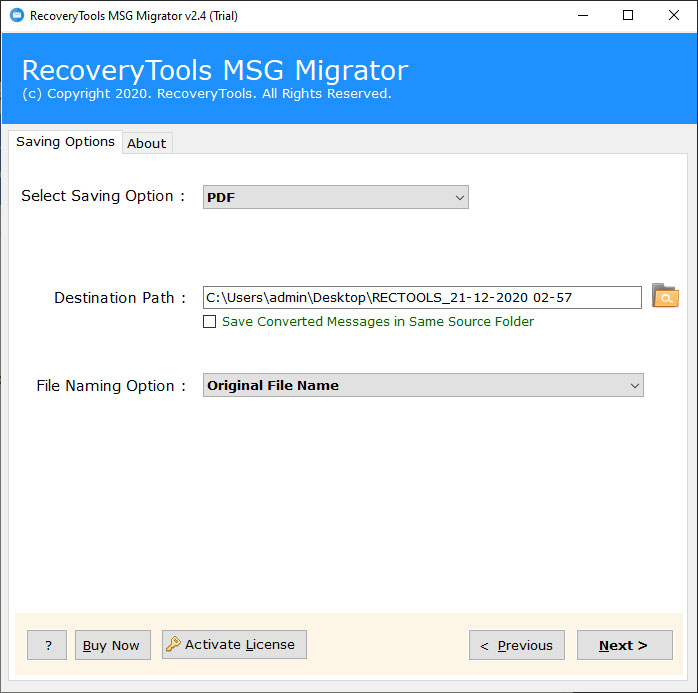
- Start ten slotte het conversieproces door op de knop “Converteren” naar MSG bestand omzetten naar PDF te klikken.
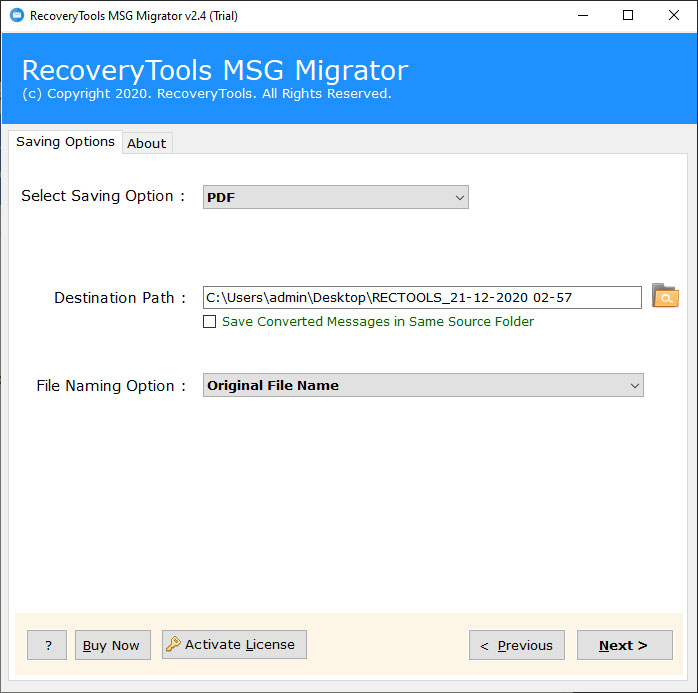
Conclusie
Deze handleiding biedt een stapsgewijs proces voor het MSG bestand omzetten naar PDF. Het legt de belangrijkste verschillen tussen MSG bestand naar PDF uit en bespreekt de voordelen van het kiezen van PDF. Het artikel presenteert twee handmatige conversiemethoden en hun beperkingen, zoals complexiteit en mogelijk verlies van geavanceerde functionaliteit. Bovendien introduceert het een efficiënte geautomatiseerde oplossing genaamd RecoveryTools MSG naar PDF omvormer, die de gebruiksvriendelijke interface, de mogelijkheid om opmaak te behouden en ondersteuning voor batchverwerking benadrukt. Deze tool biedt een eenvoudige manier om MSG omzetten naar PDF voor verschillende doeleinden te gebruiken, waardoor de efficiëntie en betrouwbaarheid worden vergroot.